아두이노 나노 RFID 도어락
이 튜토리얼은 Arduino Nano, RFID/NFC RC522 모듈, 릴레이, 솔레노이드 잠금 장치 또는 전자기 잠금 장치, 그리고 선택적으로 LCD를 사용하여 도어 잠금 시스템을 구축하는 방법을 안내합니다. 여러분이 쉽게 따라 할 수 있도록, 이 튜토리얼에서는 RFID 도어 잠금 장치를 간단한 단계부터 복잡한 단계까지 만드는 방법을 안내합니다. 자세히 설명하자면, 우리는 다음을 수행할 것입니다:
- 1부: 아두이노 나노, 키패드, 솔레노이드 잠금장치 또는 전자기 잠금장치를 사용한 간단한 RFID 도어 록 시스템, 단일 RFID 키 지원
- 2부: (선택사항) 여러 RFID 키 지원 추가
- 3부: (선택사항) RFID 도어 록에 LCD 디스플레이 추가
- 4부: (선택사항) RFID 도어 록에 문 센서 추가
- 5부: (선택사항) 유효한 RFID 키를 아두이노 나노의 내부 EEPROM에 관리 및 저장
- 6부: (선택사항) 액세스 이력을 SD 카드에 저장
비밀번호를 사용하여 도어락 시스템을 구축하려면, 아두이노 나노 - 키패드 도어락을 참고하세요.
준비물
| 1 | × | 아두이노 나노 | 쿠팡 | 아마존 | |
| 1 | × | USB A to Mini-B USB 케이블 | 쿠팡 | 아마존 | |
| 1 | × | RFID/NFC RC522 Kit (reader + tags) | 쿠팡 | 아마존 | |
| 1 | × | RFID Key Fob | 쿠팡 | 아마존 | |
| 1 | × | 솔레노이드 잠금장치 | 쿠팡 | 아마존 | |
| 1 | × | (또는) Electromagnetic Lock | 아마존 | |
| 1 | × | 릴레이 | 아마존 | |
| 1 | × | 12V 전원 어댑터 | 아마존 | |
| 1 | × | DC 커넥터 전원 연결 잭 플러그 소켓 | 쿠팡 | 아마존 | |
| 1 | × | 점퍼케이블 | 쿠팡 | 아마존 | |
| 1 | × | (추천) 아두이노 나노용 스크루 터미널 확장 보드 | 쿠팡 | 아마존 | |
| 1 | × | (추천) 아두이노 나노용 브레이크아웃 확장 보드 | 쿠팡 | 아마존 | |
| 1 | × | (추천) 아두이노 나노용 전원 분배기 | 쿠팡 | 아마존 |
RFID/NFC RC522 모듈, 솔레노이드 잠금장치 및 전자기 잠금장치에 대하여
RFID/NFC RC522 모듈, 솔레노이드 잠금장치, 전자기 잠금장치(핀아웃, 작동 원리, 프로그래밍 방법 포함)에 익숙하지 않다면, 다음 튜토리얼이 더 많은 정보를 제공할 수 있습니다:
도어 록 시스템 구성 요소
간단한 문 잠금 시스템은 두 가지 구성 요소로 이루어져 있습니다:
- Door Lock: 아두이노 나노, RFID/NFC 리더기, 릴레이, 솔레노이드 잠금장치 또는 전자기 잠금장치
- Door Key: RFID/NFC 태그
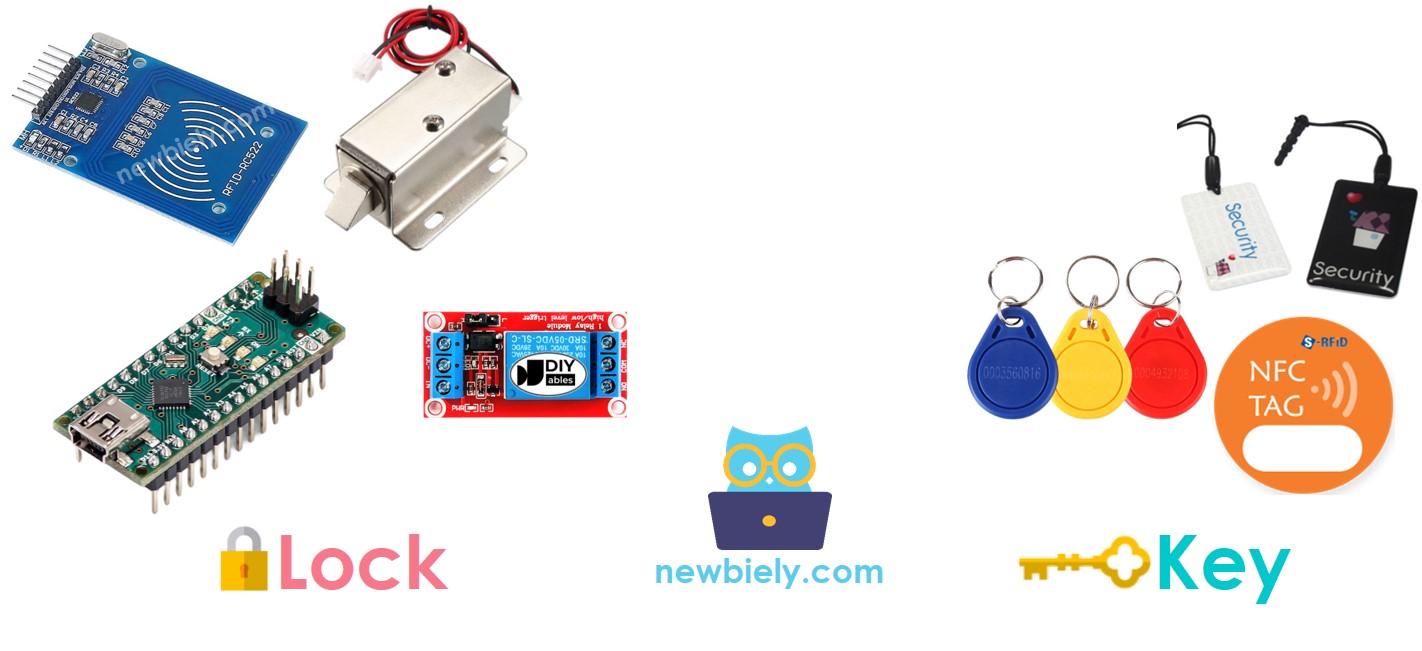
RFID/NFC 도어록 작동 원리
- 사용자가 RFID/NFC 태그를 RFID/NFC 리더에 탭하면 리더가 태그에서 UID를 읽습니다.
- 이후 Arduino Nano가 리더로부터 이 UID를 얻고 Arduino Nano 코드에 설정된 UID와 비교합니다.
- 이 UID는 인증된 키로 동작합니다.
- 만약 UID가 사전에 정의된 UID 중 하나와 일치하면, Arduino Nano는 솔레노이드 잠금장치를 비활성화하여 문을 엽니다.
- 타임아웃 후 Arduino Nano는 릴레이를 활성화하여 문을 잠급니다.
선연결
RFID RC522 도어록과 솔레노이드 잠금장치
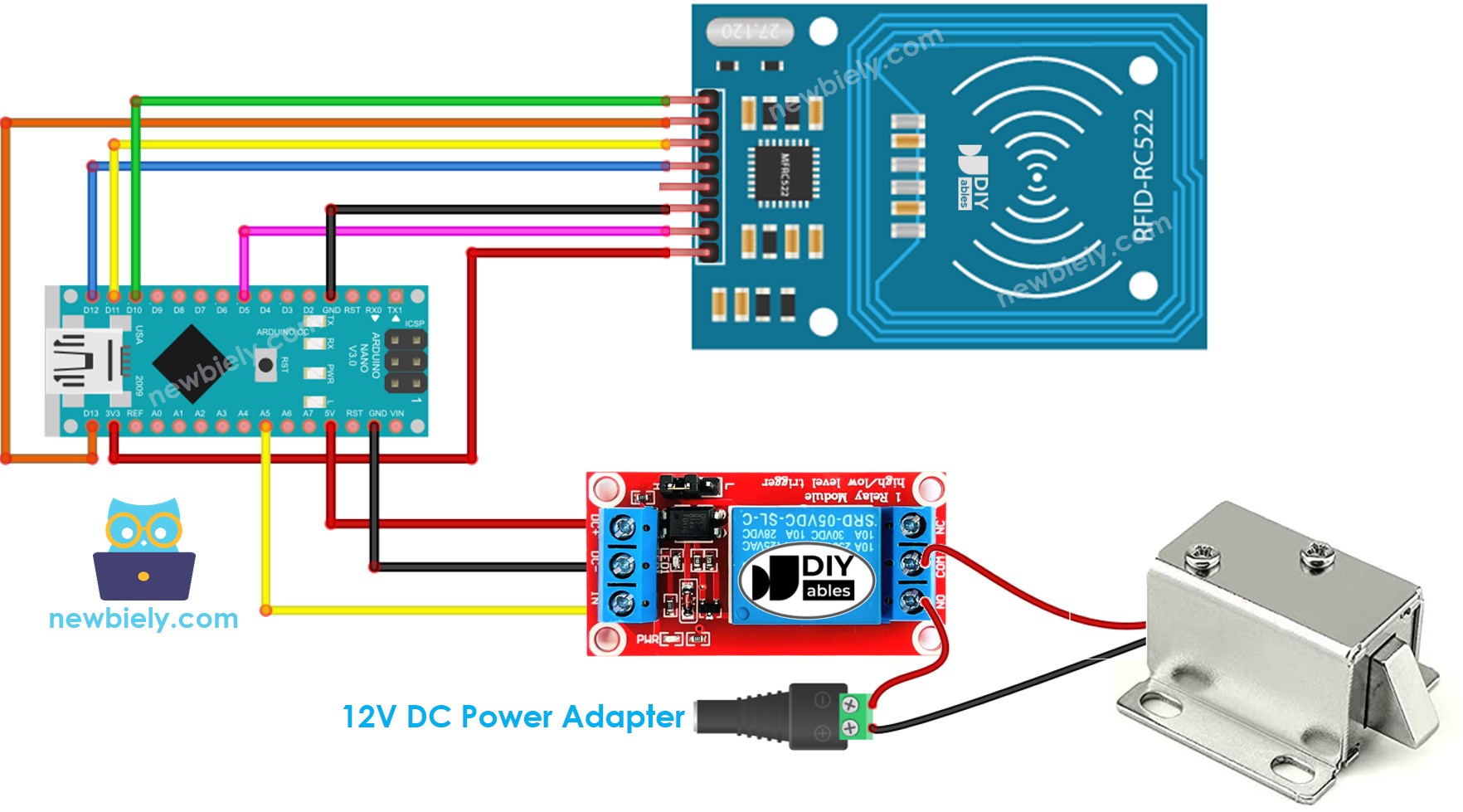
이 이미지는 Fritzing을 사용하여 만들어졌습니다. 이미지를 확대하려면 클릭하세요.
RFID RC522 도어락과 전자석 잠금장치

이 이미지는 Fritzing을 사용하여 만들어졌습니다. 이미지를 확대하려면 클릭하세요.
연결 과정을 단순화하기 위해, RC522 모듈의 핀은 아두이노 핀에 직접 연결됩니다. 그러나 아두이노의 출력 핀이 5V를 생성하는 반면, RC522 모듈의 핀은 3.3V에서 작동하기 때문에 이로 인해 아두이노가 일부 경우에 오작동할 수 있습니다. 결과적으로, 아두이노와 RC522 모듈의 핀 사이의 전압을 조절하는 것이 권장됩니다. 아래 다이어그램은 저항기를 사용하여 5V를 3.3V로 조절하는 방법을 보여줍니다.
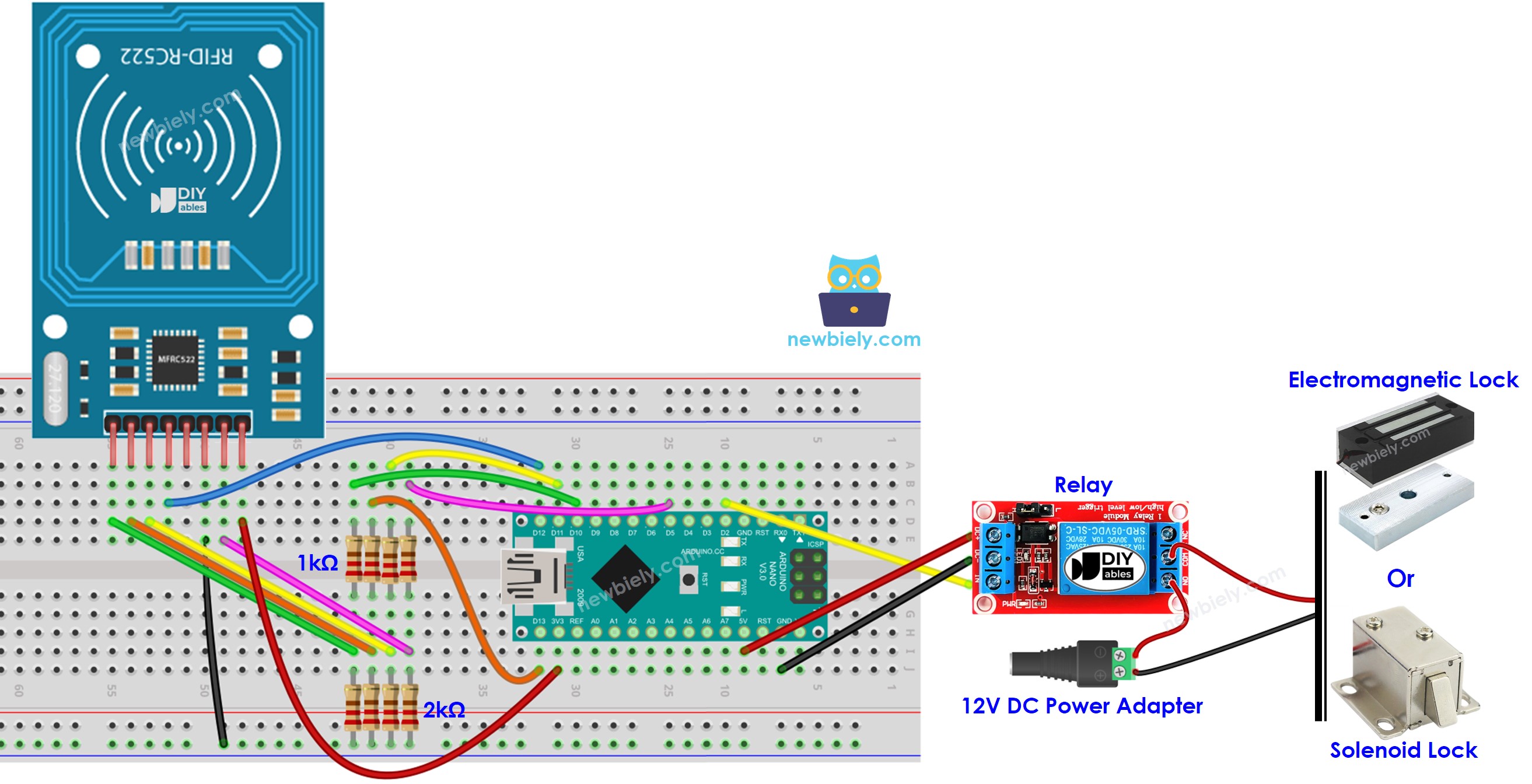
이 이미지는 Fritzing을 사용하여 만들어졌습니다. 이미지를 확대하려면 클릭하세요.
※ 주의:
제조업체마다 핀의 배열을 다르게 할 수 있으므로, 모듈에 인쇄된 라벨에 의존하는 것이 중요합니다. 위에 표시된 핀배열도는 제조업체 DIYables이 생산한 모듈의 핀 배치를 보여줍니다.
아두이노 나노 코드 - 단일 키
사용 방법
RFID/NFC 태그의 UID를 찾으려면:
- 위의 코드를 Arduino IDE를 사용하여 Arduino Nano에 업로드하세요.
- 시리얼 모니터를 열고 RFID-RC522 모듈에 태그를 탭하세요. UID가 시리얼 모니터에 표시될 것입니다.
UID를 받은 후에:
- 코드의 18번째 줄을 UID를 반영하도록 수정하세요. 예를 들어, byte keytagUID[4] = {0xFF, 0xFF, 0xFF, 0xFF};를 byte keytagUID[4] = {0x3A, 0xC9, 0x6A, 0xCB};로 변경하세요.
- 수정된 코드를 Arduino Nano에 업로드하세요.
- RFID/NFC 태그를 RFID-RC522 모듈 위에 놓으세요.
- 시리얼 모니터에서 출력을 확인하세요.
- 솔레노이드 잠금장치가 비활성화되지 않았는지 확인하십시오.
- 다른 RFID/NFC 태그를 RFID-RC522 모듈에 탭하십시오.
- 시리얼 모니터에서 출력을 확인하십시오.
※ 주의:
- 테스트를 용이하게 하기 위해 잠금 해제 시간이 2초로 설정되었습니다. 그러나 실제 사용이나 시연을 위해 시간을 늘려야 합니다.
- MFRC522 라이브러리의 설치가 필요합니다. 자세한 정보는 아두이노 나노 - RFID을 참조해 주세요.
아두이노 나노 코드 - 다중 키
우리는 관리자와 비서만이 문을 열 수 있는 방을 상상해 봅시다.
이 경우에는 관리자용 태그와 비서용 태그, 두 개의 RFID/NFC 태그가 필요합니다. 두 태그의 UID를 코드에 명시해야 합니다.
이전과 동일한 단계를 반복한 다음, RFID-RC522 모듈의 각 태그를 개별적으로 선택하세요. 시리얼 모니터에는 다음과 같은 출력이 나타나야 합니다:
위에 언급된 코드를 세 개, 네 개 혹은 그 이상의 태그를 포함하도록 확장할 수 있습니다.
RFID 도어 잠금장치에 LCD 디스플레이 추가
우리는 사용자에게 접근 상태(예: 허용/거부)를 표시하기 위해 선택적으로 LCD 디스플레이를 추가할 수 있습니다. LCD에 대해 자세히 알아보려면 아두이노 나노 - LCD을 참조하세요.
배선도 - RFID, 솔레노이드 잠금 또는 전자기 잠금 및 LCD 디스플레이를 사용한 도어록 시스템
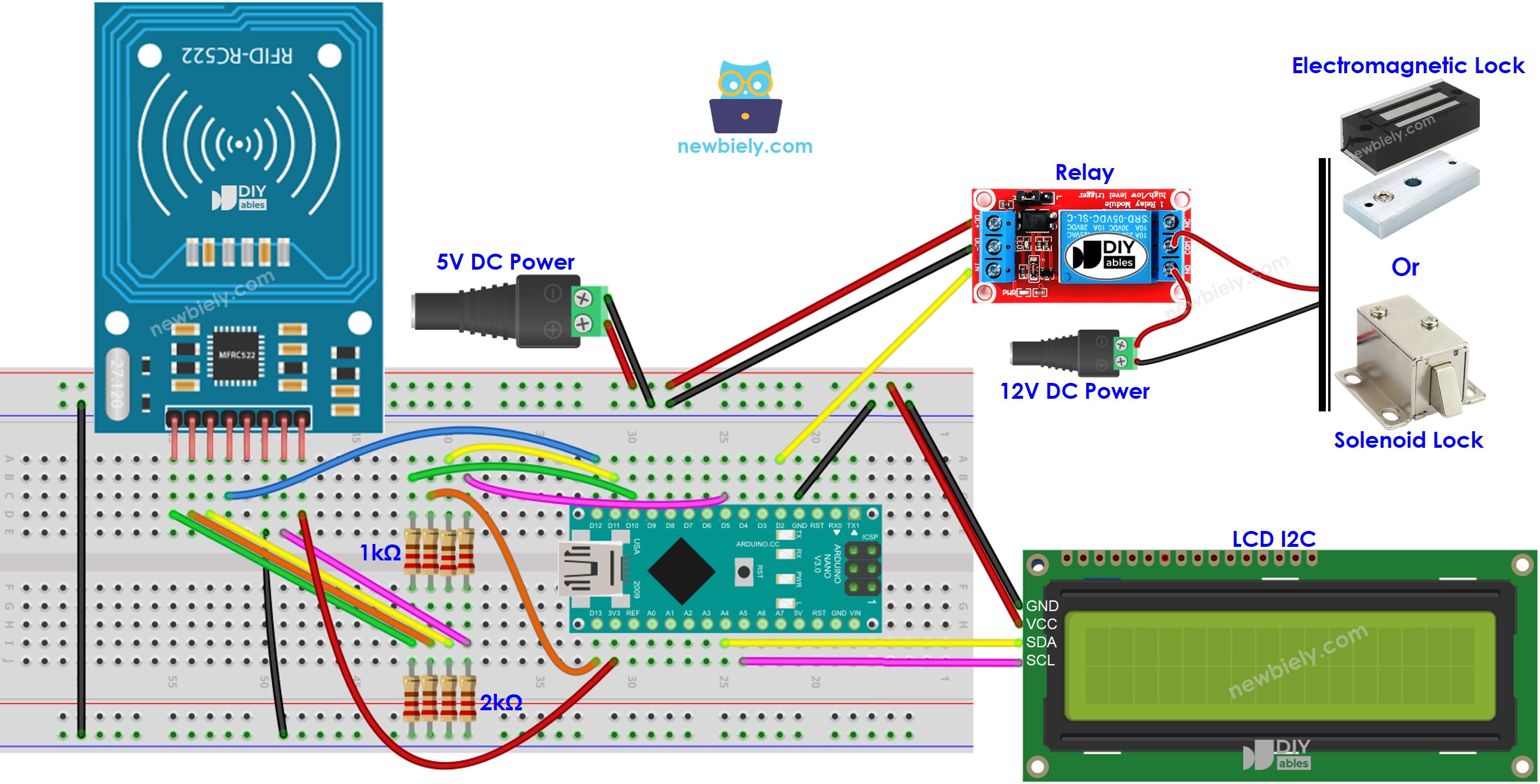
이 이미지는 Fritzing을 사용하여 만들어졌습니다. 이미지를 확대하려면 클릭하세요.
Arduino Nano와 기타 부품에 전원을 공급하는 가장 효과적인 방법은 다음 링크를 참조하세요: 아두이노 나노 전원 공급 방법.
위의 배선도에서 볼 수 있듯이, 아두이노의 5V 핀이 릴레이와 LCD를 동시에 충분히 공급할 수 없기 때문에 5V 전원이 추가되었습니다.
아두이노 나노 코드 - RFID RC522 모듈, 솔레노이드 잠금장치 또는 전자기 잠금장치 및 LCD 디스플레이를 사용한 비밀번호 도어락 시스템
※ 주의:
LCD의 주소는 제조업체에 따라 다를 수 있습니다. 우리는 DIYables에서 명시한 대로 우리 코드에서 0x27을 사용했습니다.
RFID 도어 잠금장치에 도어 센서 추가하기
이전 코드에서는 Arduino Nano에 의해 잠금이 해제된 후 일정 시간이 지나면 문이 자동으로 잠겼습니다. 하지만 실제 상황에서는 종종 문 센서가 시스템에 통합됩니다. 문이 닫혀 있는 경우, Arduino Nano는 타임아웃 기간이 만료되기를 기다리지 않고 즉시 문을 잠급니다.
당신을 과부하시키지 않기 위하여, 우리는 문 센서를 배선도와 코드에 추가하지 않습니다. 이 부분은 여러분의 창의력을 위해 남겨둡니다. 아두이노 나노 - 문 센서 및 아두이노 나노 - 문 센서 - 릴레이 튜토리얼을 참조하실 수 있습니다.
EEPROM에 유효한 RFID 키 관리 및 저장
이전 예시에서 유효한 RFID 키(UID)들은 아두이노 나노 코드에 하드코딩되었습니다. 이는 RFID 키를 추가하거나 삭제하고 싶다면 코드를 수정하고 다시 아두이노 나노에 업로드해야 한다는 것을 의미하는데, 이는 불편할 수 있습니다.
실용적으로 만들기 위해, 아두이노 나노에 코드를 수정하고 업로드하는 것 없이 RFID 키를 관리하는 방법이 필요합니다. 하나의 해결책은 RFID 키를 하드코딩하는 대신 EEPROM에 저장하는 것입니다. 따라서, 코드를 변경할 필요 없이 EEPROM에서 RFID 키를 추가하거나 삭제할 수 있는 방법이 필요합니다.
EEPROM에서 RFID 키를 관리하는 두 가지 방법이 있습니다:
RFID 키를 마스터 키로 사용
- 새 키를 추가하는 ADD 마스터 키로 RFID 키를 사용합니다. 아두이노가 ADD 마스터 키를 감지하면 ADD 모드와 OPERATION 모드 사이를 전환합니다.
- ADD 모드에서 아두이노가 새 키를 감지하면, 그 키를 EEPROM에 추가합니다.
- DELETE 마스터 키와 DELETE 모드 또한 비슷합니다.
- 명령어는 시리얼 모니터, 블루투스 앱, IR 컨트롤러 등을 사용하여 시리얼/블루투스/IR을 통해 전송됩니다...
- 명령어에는 지시어(ADD/DELETE), RFID 키의 UID가 포함됩니다.
- 보안을 강화하기 위해 명령어에는 비밀번호도 포함되어야 합니다. 아두이노는 비밀번호를 확인하여 명령어가 유효한지를 결정합니다.
두 방법 모두 많은 아두이노 코드를 추가해야 합니다. 그것은 초보자에게 쉬운 일이 아닙니다. 따라서, 이 튜토리얼은 초보자를 복잡한 코드로 과부하시키지 않으면서도 초보자가 도어락 시스템에 대해 더 많이 알 수 있도록 지식만을 제공합니다. 실제 사용을 위해 이를 구현하고 싶다면, 유료 프로그래밍 서비스를 통해 저희에게 연락해 주세요.
SD 카드에 접근 기록 저장하기
다음 정보를 포함하여 접근 기록을 저장하고 싶을 수 있습니다: RFID 키의 UID, 접근 상태(허용/거부), 그리고 날짜 시간. EEPROM은 기록을 저장하기에 충분히 크지 않기 때문에, SD 카드를 사용하여 기록을 보관할 수 있습니다. 이 아두이노 나노 - 타임스탬프를 사용하여 SD 카드에 데이터 기록 튜토리얼을 참조하실 수 있습니다.
동영상
비디오 제작은 시간이 많이 걸리는 작업입니다. 비디오 튜토리얼이 학습에 도움이 되었다면, YouTube 채널 을 구독하여 알려 주시기 바랍니다. 비디오에 대한 높은 수요가 있다면, 비디오를 만들기 위해 노력하겠습니다.
